NodeJS est un environnement d'exécution JavaScript open source et multiplateforme pour le développement d'outils réseau et d'applications Web. De nombreux modules NodeJS sont écrits en JavaScript, ce qui facilite le développement d'applications.
NodeJS est une combinaison de l'environnement d'exécution et des modules JavaScript. Node.js interprète JavaScript à l'aide du moteur JavaScript V8 de Google, développé par Ryan Dahl en 2009.
Dans cet article, nous verrons comment installer NodeJS sur CentOS 8 / RHEL 8.
Versions NodeJS
Il existe deux versions de NodeJS disponibles pour les utilisateurs. Consultez la page officielle pour trouver la dernière version de Node.js.
- v12.x (prise en charge à long terme)
- v13.x (dernière version actuelle)
Installer Build Toos (facultatif)
Pour compiler et installer des addons natifs à partir de npm, vous devez installer des outils de développement.
yum groupinstall -y 'Development Tools'
Installer NodeJS sur CentOS 8 / RHEL 8
Installer NodeJS à l'aide de NodeSource (recommandé)
Installer NodeJS 12
curl -sL https://rpm.nodesource.com/setup_12.x | bash - yum install -y nodejs
Installer NodeJS 13
curl -sL https://rpm.nodesource.com/setup_13.x | bash - yum install -y nodejs
Installer NodeJS à l'aide du référentiel du système d'exploitation
NodeJS v10.x est disponible à partir du référentiel AppStream (rhel-8-for-x86_64-appstream-rpms) pour RHEL 8 et AppStream pour CentOS 8. Vous pouvez donc simplement l'installer à l'aide de la commande yum.
Une fois NodeJS installé, NPM (Node Package Manager) sera également installé avec Node.js.
yum install -y @nodejs
Valider l'installation de NodeJS
Vérifiez la version de Node.js à l'aide de la commande suivante.
node -v
Sortie :(NodeJS v13)
v13.8.0
Vérifiez la version npm.
npm -v
Sortie :
6.13.6
Créer un serveur Web de test
Pour tester l'installation de Node.js, créez un serveur Web, puis exécutez-le avec Node.js.
Créez un fichier appelé web_server.js .
vi web_server.js
Placez le contenu ci-dessous dans le web_server.js fichier.
const http = require('http');
const port = 9000;
const server = http.createServer((req, res) => {
res.writeHead(200, {'Content-Type': 'text/plain'});
res.end('Hello World\n');
});
server.listen(port, () => {
console.log(`Server running at http://your-ip-add-ress:${port}/`);
}); Maintenant, démarrez le serveur Web à l'aide de la commande ci-dessous.
node --inspect web_server.js
Lorsque vous exécutez le web_server.js fichier, vous obtiendrez le message suivant dans votre terminal.
Debugger listening on ws://127.0.0.1:9229/25dae7a2-afb9-4244-b827-8264791d70ff For help, see: https://nodejs.org/en/docs/inspector Server running at http://your-ip-add-ress:9000/
La sortie ci-dessus confirme que le serveur Web a été démarré et écoute sur le port 9000 .
Pare-feu
Autorisez le port 9000 du pare-feu à accéder à l'application Web à partir de machines externes.
firewall-cmd --permanent --add-port=9000/tcp firewall-cmd --reload
Tester NodeJS
Ouvrez un navigateur Web et accédez à l'URL suivante.
http://votre-adresse-ip:9000Vous devriez obtenir la page Web ci-dessous.
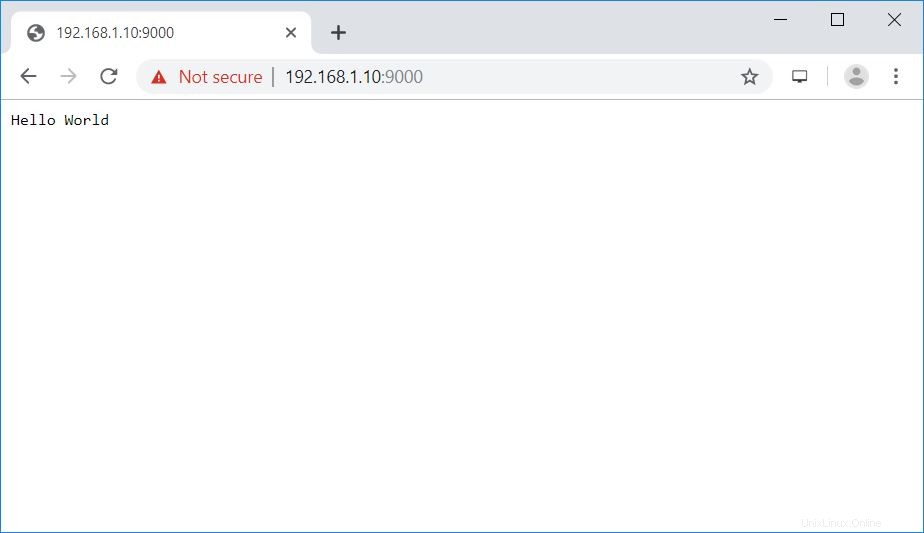
Conclusion
C'est tout. Vous avez installé avec succès Node.js sur CentOS 8 / RHEL 8. Veuillez partager vos commentaires dans la section des commentaires.